Sie sehen auf Ihrem Sperrbildschirm oder in der Benachrichtigungszentrale eine Nachricht, dass ein Softwareupdate später heute Abend automatisch installiert wird? Sie fragen sich, wie Sie verhindern können, dass Ihr iPhone, iPad oder iPod touch dieses Update automatisch anwendet?
Mit iOS 12+ und iPadOS hat Apple den Einstellungen Ihres Geräts eine Option hinzugefügt, um alle iOS- oder iPadOS-Updates automatisch durchzuführen. Diese Funktion namens Automatische Updates ist standardmäßig aktiviert und bedeutet, dass bei einer neuen Version von iOS oder iPadOS veröffentlicht, aktualisiert Apple Ihr Gerät automatisch – normalerweise über Nacht, wenn es an die Stromversorgung angeschlossen ist und W-lan. 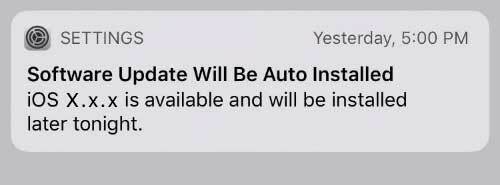
Warum sollten Sie es also vermeiden, das neueste und beste iOS oder Ihr iPad auf die neueste Version von iPadOS zu installieren?
Obwohl diese automatische Aktualisierungsfunktion praktisch ist, möchten Sie sie möglicherweise nicht standardmäßig aktivieren. Es gibt viele Gründe, warum Sie die neueste Version von iOS und iPadOS nicht herunterladen und installieren möchten. Von Sorgen um die Leistung bei der Verwendung eines älteren Modells bis hin zum Speicherplatz, den iOS jetzt in Anspruch nimmt den Speicher des Geräts – dies sind gute Gründe, Ihr iPhone nicht zu aktualisieren – insbesondere kurz nach einem Veröffentlichung.
Einer der Hauptgründe könnte sein, dass Apple es nicht einfach macht, Ihr Gerät auf eine frühere iOS-Version herunterzustufen.
Wenn Sie also auf die neue iOS/iPadOS-Version aktualisieren und feststellen, dass Ihr (vielleicht älteres Modell) Gerät nicht mehr richtig funktioniert, ist es praktisch unmöglich, zurückzukehren!
Inhalt
-
Schnelle Tipps
- In Verbindung stehende Artikel
- Möchten Sie ein älteres iPhone-Modell aktualisieren? Denke nochmal nach
-
Warum Sie möglicherweise nicht das neueste iOS herunterladen möchten
- Bleib stabil
- So stoppen Sie das automatische Herunterladen von Softwareupdates für iOS oder iPadOS
-
Ein einfacher Trick, der funktionieren könnte: Laden Sie ein Beta-Profil herunter
- Installieren eines tvOS-Profils auf Ihrem iOS-Gerät
-
Können Sie vom aktuellen iOS auf ein früheres iOS downgraden?
- Es gibt auch das Problem Ihrer Daten
- Zusammenhängende Posts:
Schnelle Tipps 
Befolgen Sie diese schnellen Tipps, um zu verhindern, dass Ihre iPhones, iPads oder iPods automatisch aktualisiert werden
- Deaktivieren Sie automatische Updates in Einstellungen > Allgemein > Software-Updates
- Laden Sie ein Beta-Profil für tvOS auf Ihr iDevice herunter
- Für App-Updates deaktivieren Automatische Downloads in den Einstellungen von iTunes & App Store
In Verbindung stehende Artikel
- So deaktivieren Sie automatische Updates auf dem iPhone für iOS und iPadOS
- Verwenden Sie das Terminal, um die Synchronisierung zu verfolgen oder den Fortschritt Ihres iPhones im Finder zu aktualisieren
- Wie und warum Sie iOS oder iPad OS für Ihr iPhone oder iPad mit iTunes oder Finder aktualisieren sollten
Möchten Sie ein älteres iPhone-Modell aktualisieren? Denke nochmal nach
Dieser Artikel richtet sich in erster Linie an Benutzer, die die vorherige iOS-Version für ihr iPhone 6S und andere ältere Geräte weiterhin verwenden möchten – auch wenn sie auf Apples Kompatibilität für das neueste iOS aufgeführt sind.
Der kritische Schritt besteht darin, die Aufforderungen zur iOS-Softwareaktualisierung von Ihrem Gerät zu entfernen, damit Sie Ihr iPhone weiterhin „wie es ist“ verwenden können.
Warum Sie möglicherweise nicht das neueste iOS herunterladen möchten

Wie bereits erwähnt, gibt es eine Vielzahl von Gründen, warum Sie bei älterer Software bleiben möchten. Dies trotz der Tatsache, dass unser üblicher Rat ist, zu aktualisieren, wann immer Sie können.
Zum einen unterstützt Apple zwar weiterhin ältere Geräte mit seinen neuen Software-Updates, sie können jedoch immer noch Trägheit auf dem alternden iPhone verursachen. Dazu gehören Geräte wie das iPhone SE oder das iPhone 6s.
Bleib stabil
Während Apple fast immer betont, dass sich das neueste Update auf Optimierung und Leistung konzentriert für alle unterstützten Geräte zeigt die Erfahrung, dass die älteren Gerätemodelle oft mit dem neuen iOS zu kämpfen haben Ausführung.
Insbesondere hat Apple iOS 12 speziell darauf zugeschnitten, ältere Geräte zu beschleunigen, was bedeutet, dass es eine großartige Option ist, um es auf Ihrem älteren iPhone-Modell zu belassen – wie dem 6S und sogar dem 7/8. Dies gilt insbesondere für Leute mit den kleineren 16-GB- oder 32-GB-Telefonen.
Wenn Ihr iPhone für ein Update berechtigt ist, nervt Apple Sie leider ständig mit Software-Update-Aufforderungen, wenn Sie nicht auf der neuesten Version sind!
Schlimmer noch, es ist ziemlich einfach, versehentlich die neueste iOS-Version auf Ihrem Gerät installiert zu haben, wenn Sie nicht aufpassen.
Für den Rest dieses Artikels konzentrieren wir uns darauf, wie Sie dies vermeiden können.
Und was zu tun ist, wenn Ihr Gerät versehentlich das neueste iOS installiert hat.
So stoppen Sie das automatische Herunterladen von Softwareupdates für iOS oder iPadOS
Eine der einfachsten Möglichkeiten, iOS-Update-Eingabeaufforderungen zu stoppen, besteht aus zwei Teilen. Zuerst möchten Sie automatische Updates deaktivieren. Sie können das tun, indem Sie zu gehen Einstellungen —> Allgemein —> Software-Update.
Und vergewissere dich Automatische Updates ist auf Aus eingestellt. 
Ein einfacher Trick, der funktionieren könnte: Laden Sie ein Beta-Profil herunter
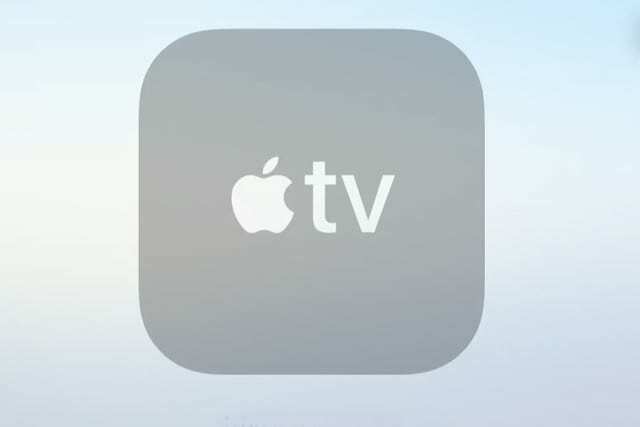
Als nächstes müssen Sie ein tvOS-Beta-Profil auf Ihrem Gerät installieren. Dies ist ein alter Trick, den es schon seit einiger Zeit gibt. Aber zum Zeitpunkt des Schreibens dieses Artikels funktioniert es immer noch.
Der einfachste und sicherste Weg, ein tvOS-Beta-Profil auf Ihr iOS-Gerät zu übertragen, besteht darin, eines von Apple selbst herunterzuladen. Leider hat Apple die Lücke geschlossen, die es öffentlichen Betatestern ermöglicht, tvOS-Beta-Profile auf Nicht-tvOS-Geräte herunterzuladen. Aber wenn Sie ein Apple-Entwicklerkonto haben, sollte es trotzdem funktionieren!
Aus diesem Grund müssen Sie sich entweder für ein Apple-Entwicklerkonto anmelden oder ein tvOS-Beta-Profil von einer Drittanbieterquelle herunterladen.
Da ein Apple-Entwicklerkonto 99 US-Dollar pro Jahr kostet, ist es für die meisten Verbraucher wahrscheinlich nicht machbar. In diesem Fall verlassen wir uns auf den Profilverteiler eines Drittanbieters.
Es besteht immer ein gewisses Risiko, wenn es darum geht, Konfigurationsprofile von Drittanbieterquellen herunterzuladen. Diese Quellen könnten leicht Malware auf Ihrem Gerät installieren, anstelle eines tatsächlichen Beta-Profils.
Abgesehen davon ist die Website von BetaProfiles seit langem eine seriöse Quelle für Apple-Beta-Profile.
Solange Sie die tvOS-Beta von Ihrem eigenen Gerät herunterladen, sollte es Ihnen gut gehen.
Bestätigen Sie einfach, dass das Profil von Apple signiert und verifiziert wurde.
Installieren eines tvOS-Profils auf Ihrem iOS-Gerät
- Gehe zu diesem tvOS-Seite auf der Website von BetaProfiles mit dem Safari-Browser Ihres iOS-Geräts.
- Sie sollten die folgende Eingabeaufforderung sehen. Tippen Sie auf Zulassen.
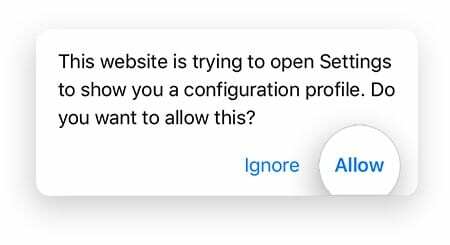
- Von dort aus sollten Sie den Anweisungen folgen, um das Beta-Konfigurationsprofil auf Ihrem Gerät zu installieren. Normalerweise ist ein Neustart des Geräts erforderlich.
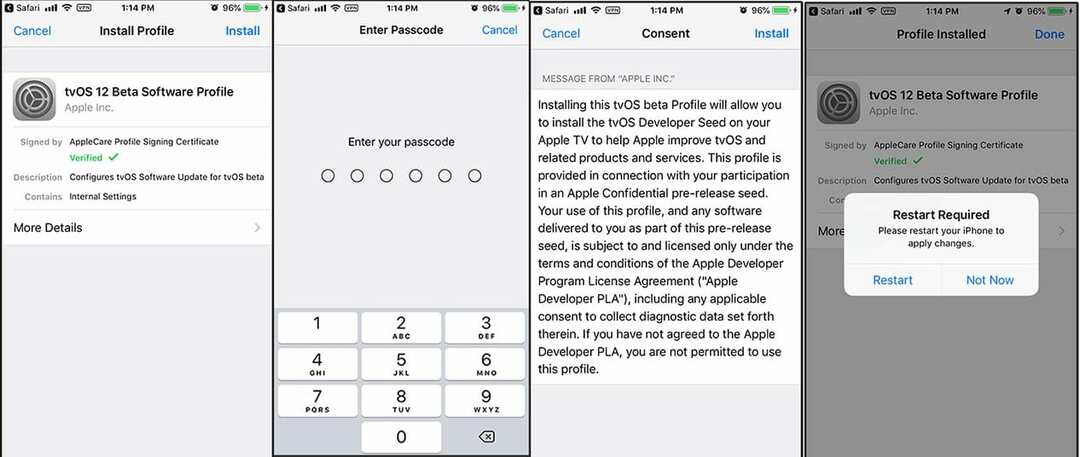
- Sobald Sie Ihr Gerät neu starten, werden Sie nicht mehr aufgefordert, iOS 13 drahtlos herunterzuladen.
Als zusätzlichen Schritt wird empfohlen, das aktuelle tvOS-Softwareupdate von Ihrem iOS-Gerät zu löschen. Das kannst du in Einstellungen —> Allgemein —> iPhone-Speicher oder iPad-Speicher.
Können Sie vom aktuellen iOS auf ein früheres iOS downgraden?
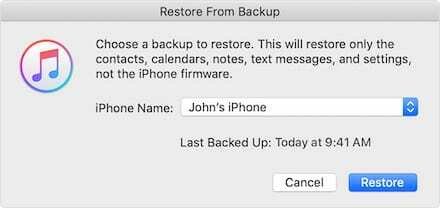
Aber was ist, wenn auf Ihrem Gerät bereits das neueste iOS ausgeführt wird? Gibt es eine einfache Möglichkeit zum Downgrade?
In einer kurzen Antwort: Nein.
Aus diesem Grund empfehlen wir, zu versuchen, ein iOS-Update zu stoppen, bevor es passiert (vorbeugen statt heilen).
Wenn Sie dies lesen, nachdem Apple das wichtige iOS für die Öffentlichkeit freigegeben hat, werden die meisten Downgrade-Methoden, die während des Beta-Zyklus funktionierten, nicht funktionieren.
Wenn Sie versuchen, ein Downgrade durchzuführen, versucht eine iTunes- oder Finder-Wiederherstellung einfach, die neueste iOS- oder iPadOS-Version herunterzuladen, die für Ihr Gerät geeignet ist.
Natürlich können Sie jederzeit versuchen, ein IPSW-Wiederherstellungsimage für iOS zu finden. Wir verzichten hier bewusst auf Verlinkungen auf bestimmte Seiten, aber eine einfache Google-Suche hilft hier weiter.
Apple beendet normalerweise das Signieren dieser IPSW-Images kurz nach dem Debüt einer iOS-Version (Haupt- oder Nebenversion). Die Erfolgschancen nach diesem Fenster sind ziemlich gering.
Es gibt auch das Problem Ihrer Daten
Während aktuelle iOS-Backups mit dem früheren iOS abwärtskompatibel sind, ist das Gegenteil der Fall.
Wenn Sie also kein erstelltes vollständige archivierte Sicherung Ihres Geräts bevor es auf das neueste iOS aktualisiert wurde, Sie können kein Downgrade durchführen, ohne Ihre Daten zu verlieren.

Und selbst wenn Sie ein archiviertes Backup erstellt haben, gehen alle Daten verloren, die nach dem Datum des letzten Backups erstellt wurden.
Aus diesem Grund ist es am besten, einfach auf der iOS-Version Ihres Geräts zu bleiben.

Mike ist ein freiberuflicher Journalist aus San Diego, Kalifornien.
Während er sich hauptsächlich mit Apple und Verbrauchertechnologie befasst, hat er in der Vergangenheit Erfahrung mit dem Schreiben über öffentliche Sicherheit, Kommunalverwaltung und Bildung für eine Vielzahl von Publikationen.
Er hat im Journalismus einige Hüte getragen, darunter Schriftsteller, Redakteur und Nachrichtendesigner.